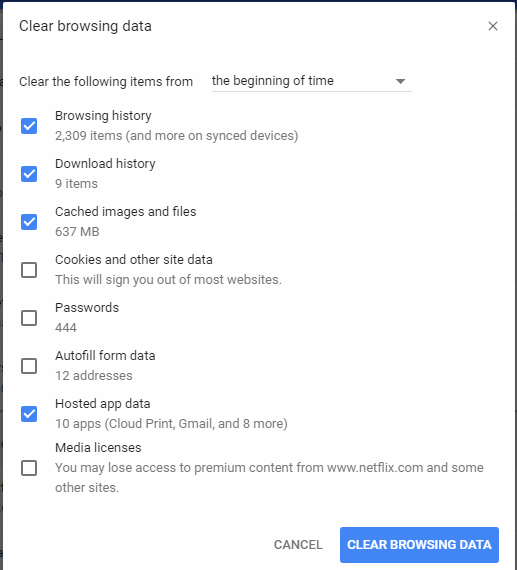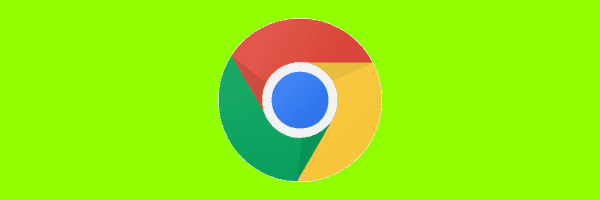
Es una buena idea borrar el caché de Google Chrome de vez en cuando. La memoria caché de Chrome almacena previamente archivos como imágenes y páginas web que se encuentran en su disco duro para un acceso más rápido si visita las mismas páginas de nuevo o las páginas que tienen los mismos componentes. Tener estos datos en el disco duro puede ser un problema de privacidad para algunas personas. Aquí es cómo borrar los datos.
Datos locales
- Haz una de las siguientes:
- Desde el "Menú”
 en la esquina superior derecha de la ventana de Chrome, seleccione “Más herramientas” > “Eliminar datos de navegación… “.
en la esquina superior derecha de la ventana de Chrome, seleccione “Más herramientas” > “Eliminar datos de navegación… “. - Prensa "CTRL” + “Cambio” + “Borrar”Teclas en Windows o Linux, o“Mando” + “Cambio” + “Borrar”Teclas en MacOS.
- Seleccione “Menú” > “Ajustes” > “Avanzado” > “Eliminar datos de navegación… “.
- Desde el "Menú”
- Seleccione el período de tiempo que desea eliminar la información almacenada en caché utilizando la tecla “Borrar los siguientes elementos de" Menú desplegable. A partir de ahí, puede elegir "Imágenes y archivos en caché“.
- Selecciona el "Eliminar datos de navegación”, Y Chrome borrará su caché.
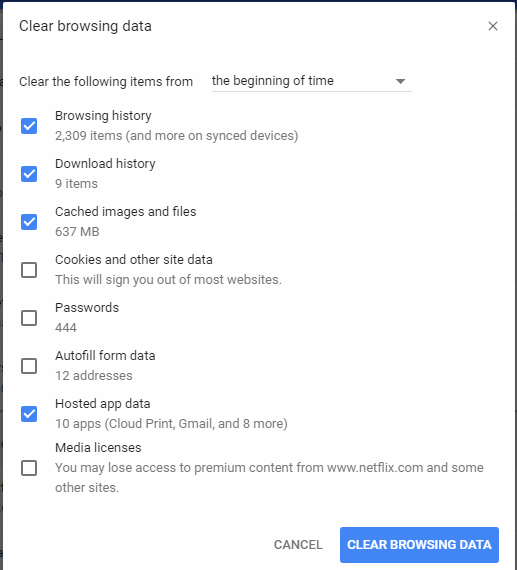
Datos de la cuenta de Google
Algunos datos del navegador se almacenan en su cuenta de Google en línea. Puedes borrar esos datos con estos pasos.
- Desde un navegador, visite la página Google - Mi actividad.
- Haz una de las siguientes:
- Seleccionar
 Junto a cualquier elemento que desee eliminar, seleccione "Borrar“.
Junto a cualquier elemento que desee eliminar, seleccione "Borrar“. - Desde el menú de la izquierda.
 , seleccione “Eliminar actividad por", Elija las opciones deseadas, luego seleccione"Borrar“.
, seleccione “Eliminar actividad por", Elija las opciones deseadas, luego seleccione"Borrar“.
- Seleccionar
Preguntas más frecuentes
Tengo un problema donde Google se congela y dice "Esperando caché". ¿Como puedó resolver esté problema?
Borrar las imágenes y archivos almacenados en caché debería resolver ese problema.
¿Por qué no pasa nada cuando selecciono “CTRL” + “Shift” + “Eliminar”?
Asegúrese de que está utilizando elCTRL”Y“Cambio”Teclas en el mismo lado del teclado.


 en la esquina superior derecha de la ventana de Chrome, seleccione “Más herramientas” > “Eliminar datos de navegación… “.
en la esquina superior derecha de la ventana de Chrome, seleccione “Más herramientas” > “Eliminar datos de navegación… “.